Recientemente, varios colegas se han quejado de que no pueden expulsar discos duros externos en sus computadoras con Windows. Hay varias razones para esto, incluidos los controladores USB obsoletos o que funcionan mal que impiden la extracción de la unidad, u otros procesos que acceden al contenido de la unidad.
Puede optar por desconectar la unidad sin cerrar las aplicaciones. leerlo primero, pero esto corre el riesgo de una posible corrupción de datos. Puede usar un recuperación de datos también l para reparar y recuperar los archivos dañados, pero no hay garantía de que esto funcione.
Para garantizar la seguridad e integridad de su disco duro externo, es aconsejable quitar su disco solo después de cerrar cualquier proceso que lo esté utilizando.

Puede ¿Expulsar el disco duro externo en Windows 10? Pruebe estas soluciones
Si ha intentado cerrar aplicaciones que han estado accediendo a archivos en el disco duro externo y aún no puede expulsar la unidad, aquí hay algunas resoluciones que pueden ayudar.
Soluciones rápidas para probar

1. Utilice el solucionador de problemas de hardware y dispositivos de Windows
El solucionador de problemas de hardware y dispositivos de Windows integrado es una herramienta que ayuda a detectar cualquier problema con su PC u otros dispositivos conectados a él. Puede utilizar esta herramienta para detectar un problema que podría estar afectando la extracción de su disco duro externo.
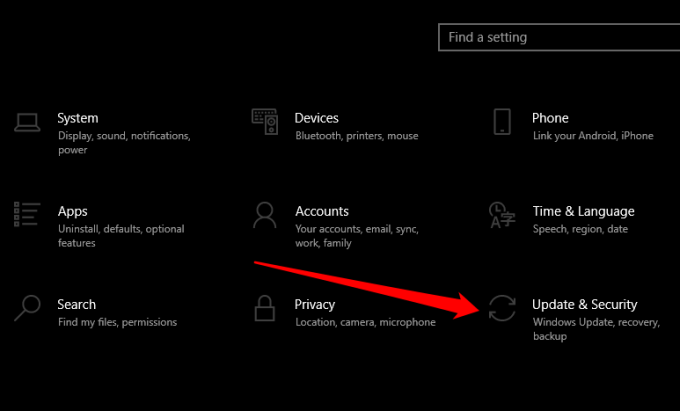
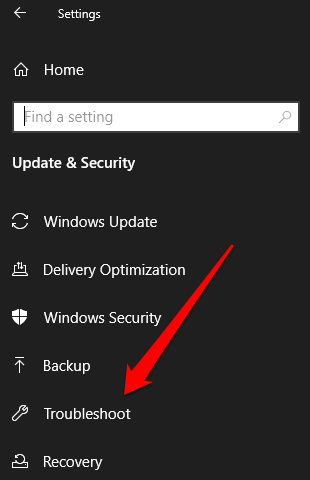
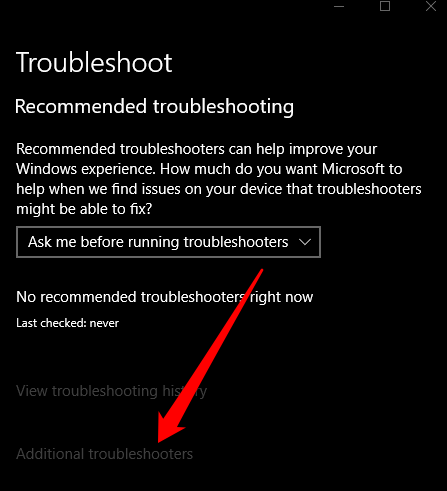
2. Utilice la ventana de comando Ejecutar para expulsar su disco duro externo
La ventana de comando Ejecutar le ayuda a abrir archivos, carpetas o iniciar programas y acceder a recursos web en Windows 10. También puede utilizar la herramienta para ejecute un comando y expulse su disco duro externo.
In_content_1 all: [300x250] / dfp: [640x360]->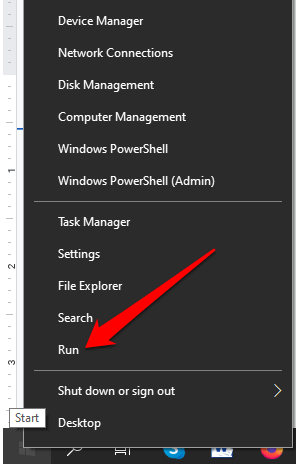
RunDll32 .exe shell32.dll, Control_RunDLL hotplug.dlly presione Intro×.
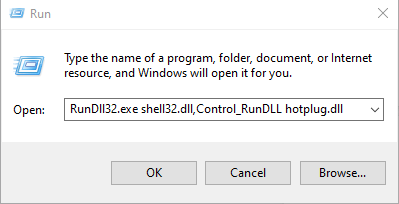
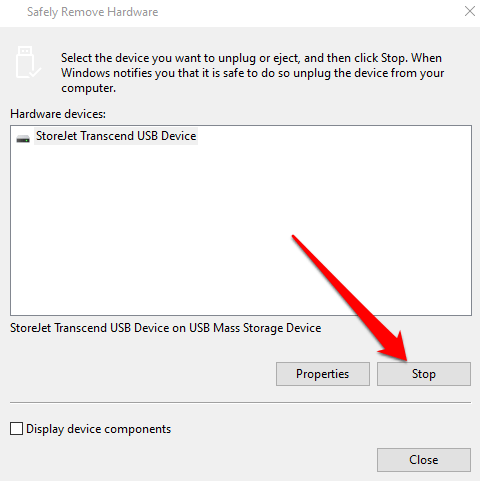
3. Use Disk Manager para expulsar el disco duro externo
Disk Manager es otra herramienta incorporada en Windows 10 que le ayuda a administrar todas las unidades conectadas a su PC. Si el solucionador de problemas de hardware y dispositivos de Windows no ayudó, intente usar el Administrador de discos y vea si puede solucionar el problema.
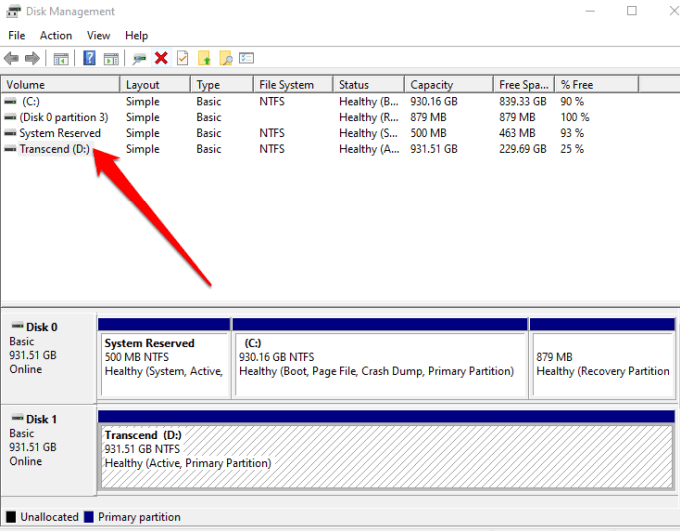
4. Cerrar tareas o procesos en ejecución
Si aún no puede expulsar su disco duro externo, use el Administrador de tareas para cerrar cualquier tareas sospechosas que se esté ejecutando en Windows.
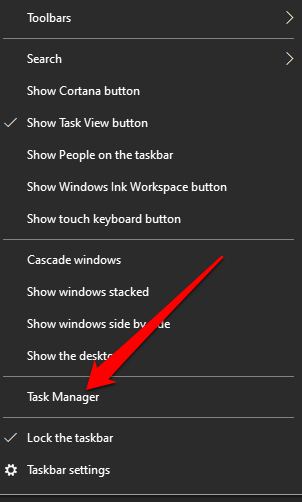
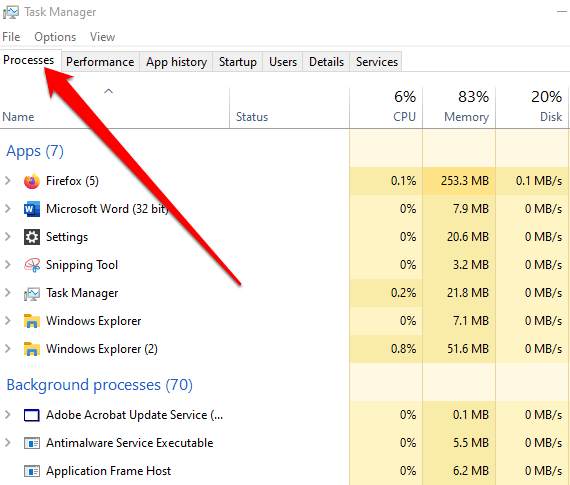
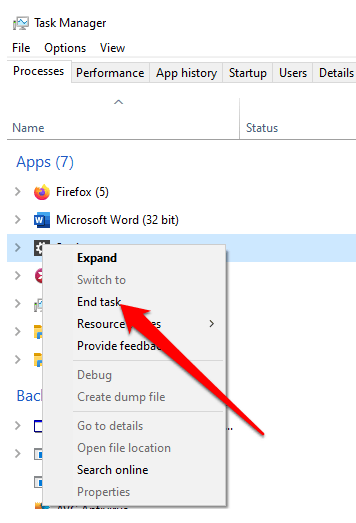
5. Actualice los controladores USB de su PC
Los controladores USB obsoletos, obsoletos o incorrectos en su PC también pueden afectar su capacidad para expulsar su unidad de la computadora. Para resolver esto, puede actualizar los controladores USB para asegurarse de tener la última versión para su dispositivo y luego intentar expulsar la unidad nuevamente.
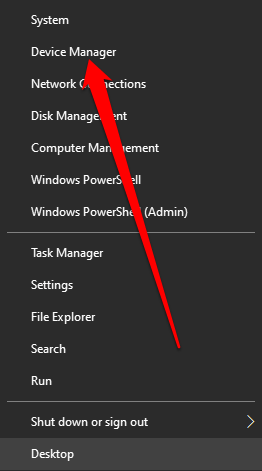
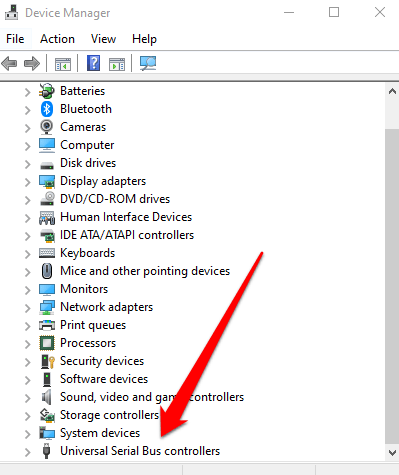
Si no encuentra ninguna marca junto a ninguna de las entradas, desinstale el controlador y luego reinicie su PC. De esta forma, Windows instalará automáticamente la versión correcta y más reciente del controlador USB y podrá intentar expulsar la unidad nuevamente.
6. Utilice el Administrador de dispositivos para expulsar el disco duro externo
El Administrador de dispositivos en Windows 10 es una utilidad esencial que lo ayuda a configurar o solucionar problemas de hardware y dispositivos en su computadora.
Si no puede expulsar unidades de hardware externas en Windows con los métodos anteriores, puede intentar expulsarlas en el Administrador de dispositivos.
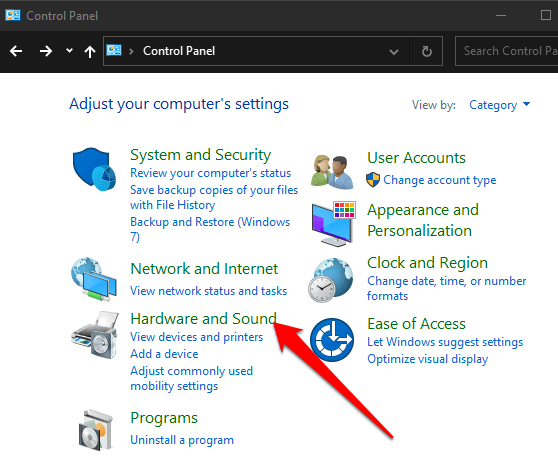
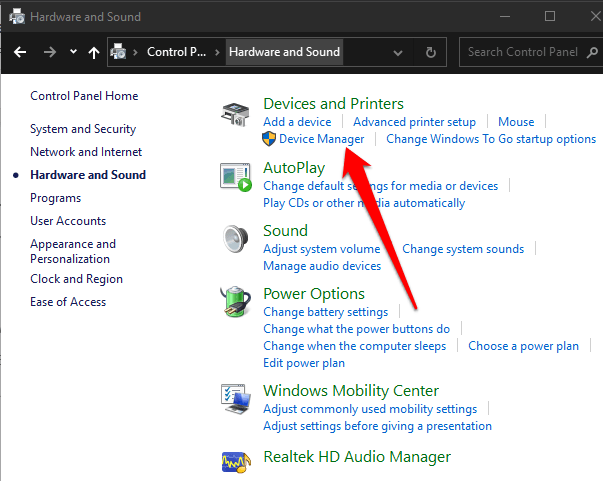
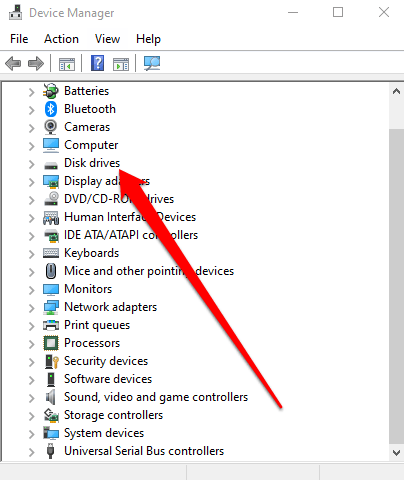
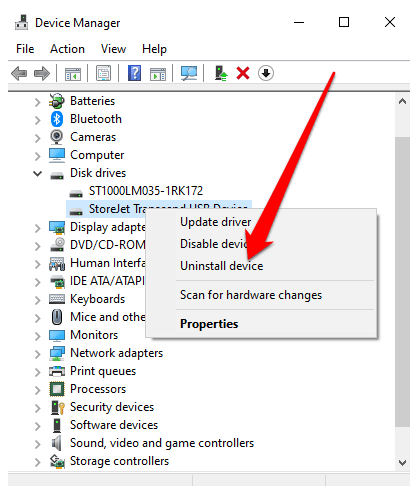
Espere a que se complete el proceso y luego desconecte su disco duro externo.
7. Utilice una utilidad de terceros para expulsar el disco duro
Si nada más funciona, puede probar una utilidad de terceros para ayudarlo a expulsar su disco duro externo.
Una de las utilidades gratuitas que puede usar es Explorador de procesos, una utilidad de administración de procesos avanzada que brinda detalles sobre los procesos activos que se ejecutan en su PC. Dichos detalles incluyen los identificadores abiertos o cargados y los procesos DLL en su sistema para que pueda buscarlos en línea en caso de que no esté seguro de lo que hacen.
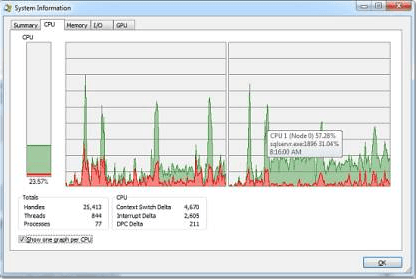
Para usar Process Explorer , instale y ejecute la herramienta y luego seleccione Buscar, Buscar identificador o DLLen el menú. Aquí, puede escribir el letra de unidad de su disco duro externo y dejar que las herramientas lo busquen.
Una vez que encuentre su unidad, haga clic con el botón derecho en ella y seleccione Cerrar identificador.
Expulsa tu disco duro externo de forma segura
Esperamos que hayas podido encontrar una solución útil con todos los métodos enumerados en esta guía. Si aún no puede expulsar su disco duro externo, considere hacer una copia de seguridad de sus archivos a servicio de almacenamiento en la nube o aprenda a transferir archivos grandes de una computadora a otra para evitar la pérdida de datos.
Si su unidad USB ya está dañada, consulte nuestra guía sobre cómo recuperar datos de una memoria USB dañada para obtener consejos sobre cómo recuperar sus archivos.